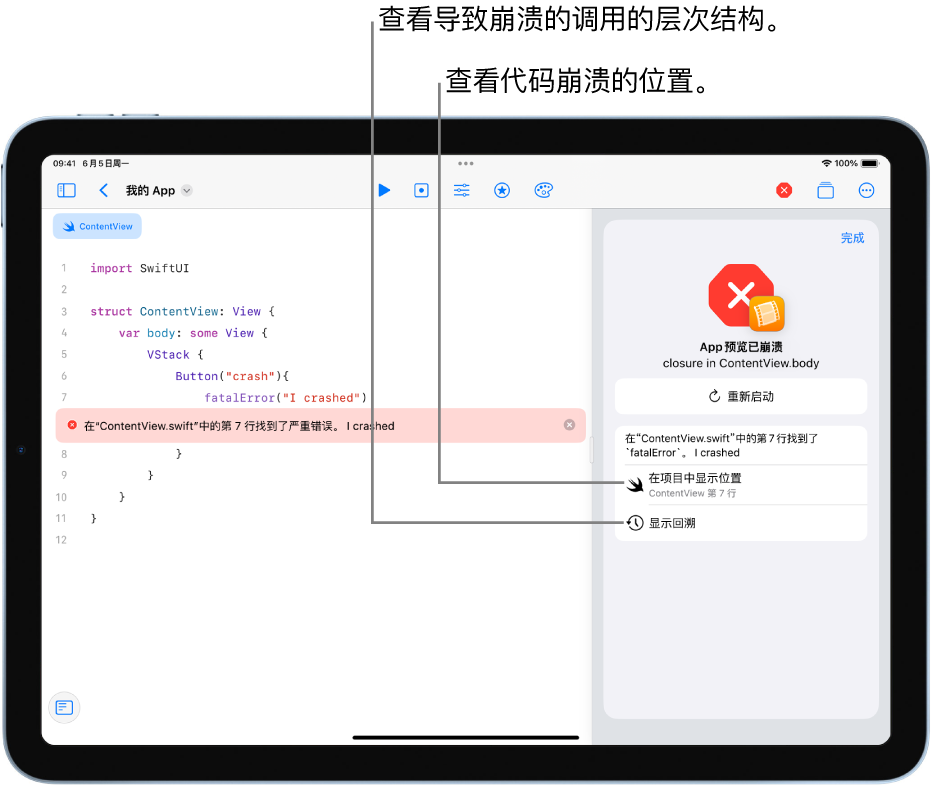修改这个控件会自动更新这一页面

在 iPad 上的 Swift Playgrounds 中运行 App
在 Swift Playgrounds 中创建的 App 中,你无需运行代码来查看它的用途,代码结果会自动显示在右侧的“App 预览”中。如果对代码进行了更改,“App 预览”会自动更新以反映代码更改。
全屏幕运行 App
你可以轻点编程区上方的 ![]() 来运行(或重新运行)App。这会让 App Playground 在其自己的窗口中运行。
来运行(或重新运行)App。这会让 App Playground 在其自己的窗口中运行。
若要让全屏幕运行的 App 停止运行,请轻点右上方红色的 Swift 按钮,然后轻点“停止”。
你还可以轻点 ![]() 来扩展“App 预览”窗口以将 App 结果扩展至全屏幕。
来扩展“App 预览”窗口以将 App 结果扩展至全屏幕。
轻点 ![]() 以将“App 预览”返回至其之前的大小和位置。
以将“App 预览”返回至其之前的大小和位置。
若要返回 App Playground 窗口,请轻点屏幕顶部(中央)的 ![]() ,然后轻点屏幕底部 Playground 窗口的缩略图。
,然后轻点屏幕底部 Playground 窗口的缩略图。
如果代码包含错误
有时代码中可能会包括拼写错误和其他难以察觉的错误。
如果你在工具栏中看到 ![]() ,它表示代码中存在不会阻止 App 构建的问题。
,它表示代码中存在不会阻止 App 构建的问题。
如果 ![]() 显示在工具栏中,它表示存在阻止 App 构建和运行的问题。你可以轻点它来查看代码旁边的内联错误信息。
显示在工具栏中,它表示存在阻止 App 构建和运行的问题。你可以轻点它来查看代码旁边的内联错误信息。
你可以轻点这些图标中的任一个来查看代码中的问题列表。
如果你的 App 或“App 预览”崩溃,崩溃的摘要会显示。崩溃后,你可以轻点“显示位置”按钮以查看代码发生崩溃的位置,轻点“显示回溯”按钮以查看导致崩溃的函数和方法调用的层级。